- Utiliser SafetyCulture
- Actifs
- Archiver des actifs
Archiver des actifs
Comment archiver des actifs via l'application Web ?Que se passe-t-il lorsque j'archive un actif ?
Lorsqu'un actif est archivé dans SafetyCulture, il devient inactif dans plusieurs fonctionnalités et flux de travail afin d'empêcher toute utilisation involontaire et de conserver des enregistrements propres. Voici ce à quoi vous pouvez vous attendre :
Vous ne pouvez pas modifier ses détails ni l'utiliser dans le cadre d'inspections ou d'actions.
Les notifications connexes sont mises en pause.
Les intégrations actives avec des systèmes de gestion d'actif tels que Samsara ou Geotab seront interrompues.
Vous devrez supprimer manuellement toutes les inspections planifiées.
Il restera dans les programmes de maintenance, mais ses notifications cesseront.
Vous ne pourrez pas suivre votre actif en temps réel, y compris les événements passés.
Si vous avez les avez accidentellement archivés, vous pouvez toujours restaurer les actifs via l'application Web.
Archiver un actif
Sélectionnez
Actifs dans la barre latérale ou sélectionnez-le dans
Plus.
Recherchez l'actif que vous souhaitez archiver. Vous pouvez choisir la façon dont vous souhaitez afficher vos actifs en sélectionnant
Tableau,
Tableau, et
Tableau en haut à droite de la page.
Cliquez sur
à droite de l'actif et sélectionnez supprimer
.
.
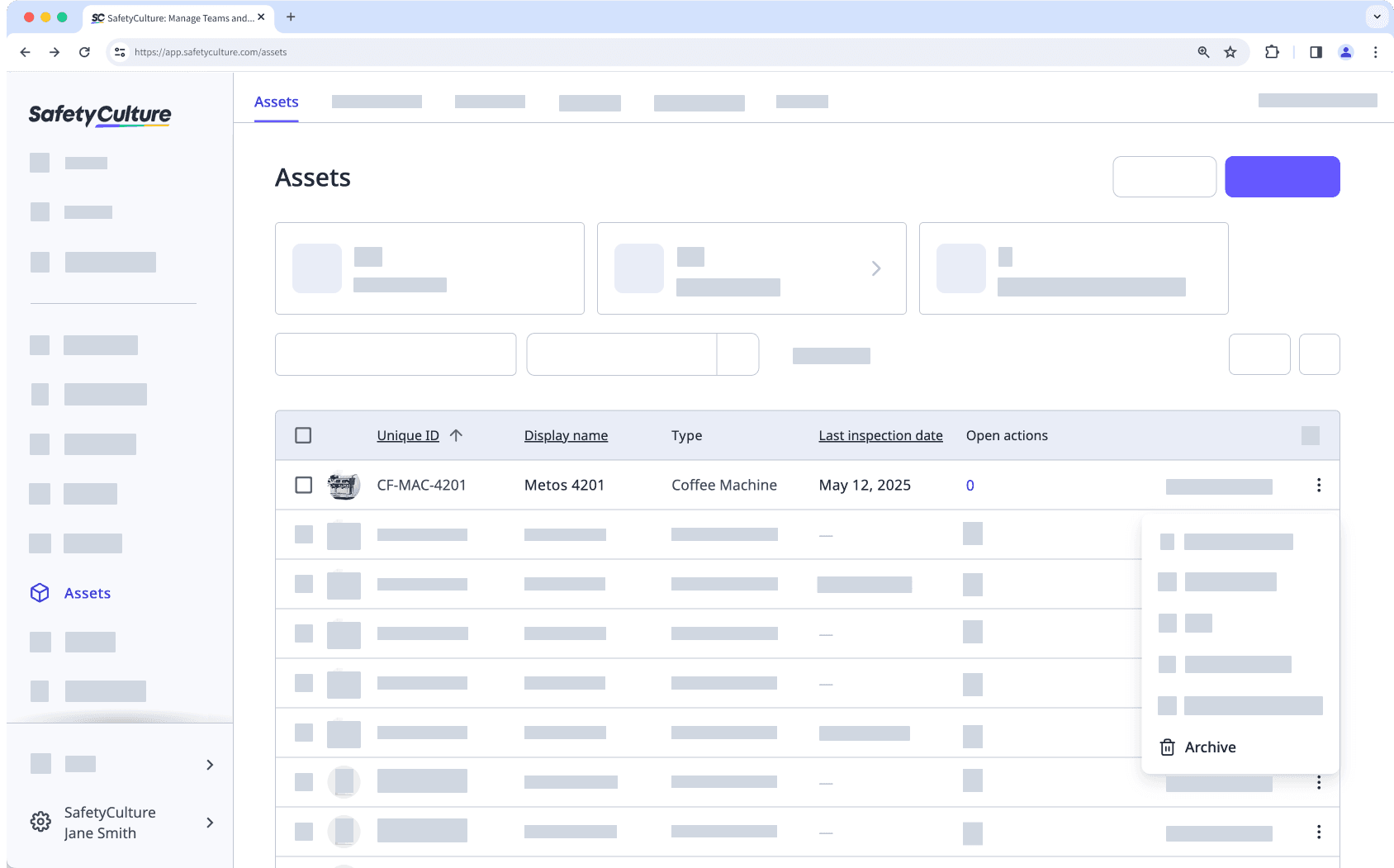
Dans la fenêtre contextuelle, cliquez sur Archiver.
Vous ne pouvez archiver des actifs de façon groupée qu'à partir de l'affichage Tableau.
Archiver les actifs de façon groupée
Sélectionnez
Actifs dans la barre latérale ou sélectionnez-le dans
Plus.
Recherchez l'actif que vous souhaitez archiver. Vous pouvez choisir la façon dont vous souhaitez afficher vos actifs en sélectionnant
Tableau,
Tableau, et
Tableau en haut à droite de la page.
Cochez les cases des actifs et cliquez sur supprimer
Archiveren bas à droite de la page.
Archiver.
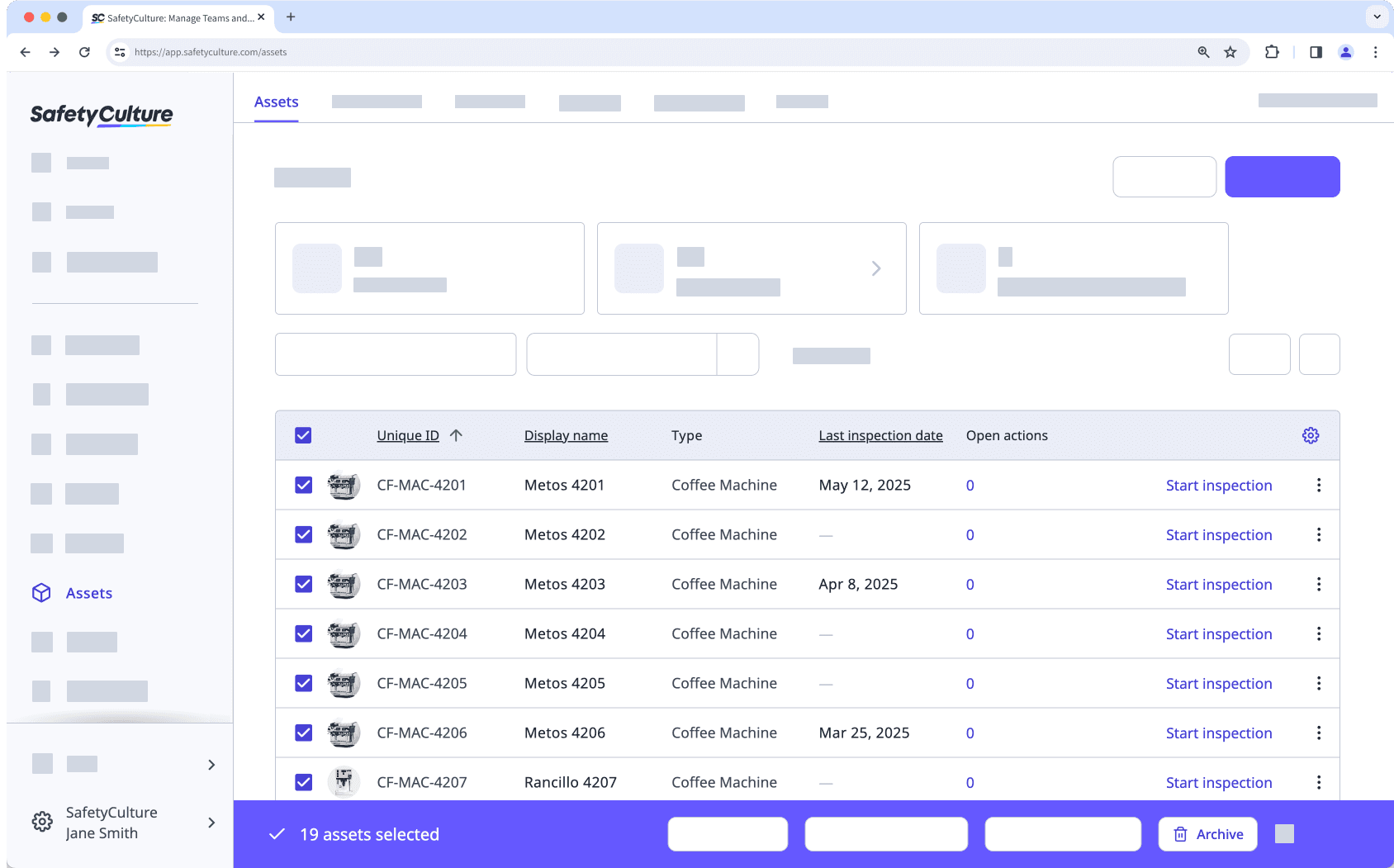
Dans la fenêtre contextuelle, cliquez sur Archiver.
Cette page vous a-t-elle été utile?
Merci pour votre commentaire.